1300
Årsag
Papiret sidder fast, når det indføres fra den bagerste bakke.
Hvad skal jeg gøre?
Fjern det fastklemte papir ved at følge instruktionerne herunder.
- Se videoen (Hvis du kan se det fastklemte papir i udgangen til udbakken)
- Se videoen (Hvis du kan se det fastklemte papir i den bagerste bakke)
-
Træk langsomt papiret ud, enten fra udgangen til udbakken eller fra den bagerste bakke alt efter, hvad der er nemmest.
Tag fat om papiret med begge hænder, og træk det langsomt ud, så det ikke rives itu.
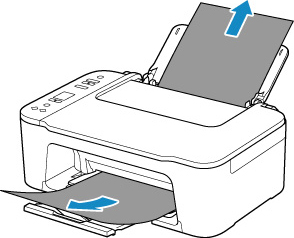
 Bemærk
Bemærk- Hvis du ikke kan trække papiret ud, skal du tænde printeren igen uden at tvinge papiret ud. Papiret skubbes muligvis automatisk ud.
- Hvis papiret sidder fast under udskrivning, og du er nødt til at slukke for printeren for at fjerne det, skal du trykke på knappen Stop på printeren for at standse udskrivningen, før du slukker for printeren.
-
Hvis papiret går itu, og du ikke kan fjerne det fastklemte papir fra udgangen til udbakken eller den bagerste bakke, skal du fjerne papiret inden i printeren.
-
Læg papiret i igen, og tryk på printerens OK-knap.
Printeren fortsætter udskrivningen. Du skal udskrive den side, du var ved at udskrive, igen, hvis den ikke udskrives korrekt på grund af papirstop.
Hvis du har slukket printeren under trin 1, bliver alle job i udskriftskøen annulleret. Udskriv igen.
 Bemærk
Bemærk- Når du lægger papir i igen, skal du sørge for at bruge egnet papir til udskrivning og ilægge det korrekt.
- Vi anbefaler at bruge andre papirstørrelser end A5 til udskrivning af dokumenter med fotos eller grafik. A5-papir kan krøller og sætte sig fast, når det kommer ud af printeren.
Hvis ovenstående tiltag ikke løser problemet, skal du kontakte dit nærmeste Canon-servicecenter og bede om en reparation.

